Cum să adăugați mișcare lentă și rapidă pe un videoclip în Windows și Mac
Prin aplicarea a mișcare lentă și rapidă la un videoclip, poți crea cu ușurință o iluzie care poate face videoclipul tău să arate ceva nou în ochiul uman. Chiar dacă utilizați un smartphone sau un DSLR, puteți filma rapid un videoclip în diferite mișcări, în funcție de preferințele dvs., dar nu toate dispozitivele acceptă un editor care poate schimba rapid mișcarea. Datorită efectului pe care îl are asupra noastră, cererea de schimbare a vitezei a devenit imediat răspândită pe scară largă. Dar pe care ar trebui să o alegi? Pentru a ști care este cea mai bună alegere a noastră, trebuie să continuați să citiți, deoarece explicăm în continuare cele două mișcări pe care doriți să le obțineți.
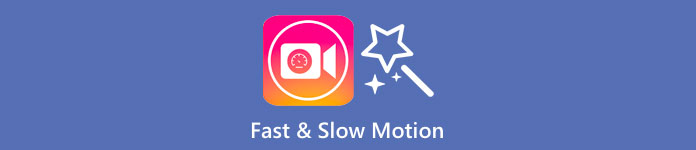
Partea 1. Care este cel mai bun | Mișcare rapidă vs. mișcare lentă
Odată ce faci un videoclip, există trei tipuri de mișcări: mișcări normale, rapide și lente. De cele mai multe ori, schimbăm viteza la redarea dorită, deoarece din anumite motive. Cu toate acestea, nu vom aborda motivele pentru care folosim un efect rapid de încetinire a unui videoclip. Următoarele informații de mai jos vă vor oferi o perspectivă asupra a ceea ce face efectul diferit unul de celălalt și utilizarea lor.
| Mișcare rapidă | VS. | Mișcare lentă |
| Datorită mișcării sale rapide, durata videoclipului, dacă este setată la această viteză, este în mod natural scurtă, deoarece este redat rapid. | Durata videoclipului | Spre deosebire de aici, odată ce schimbați viteza naturală a videoclipului într-un slow-motion, durata videoclipului este mai lungă, deoarece este într-o stare de slow-motion. |
| În mișcare rapidă, FPS-ul de proiecție este mult mai mare decât FPS-ul de captură. Spre deosebire de mișcarea normală, viteza pe care o oferă este egală cu FPS-ul de proiecție și capturare. | FPS al videoclipului | Deși suportă un FPS de captură mai mare decât accelerarea, putem vedea că FPS-ul de proiecție este mai mic pentru că este sacrificat după ce îl încetinești. |
| Majoritatea cinematografiei utilizează o viteză de mișcare mai mare decât cea lentă, deoarece este excelentă pentru acțiunea necesară per acțiune. Și ne economisește timp odată ce urmărim un videoclip sau un film în această mișcare. | Folosit pentru | Chiar dacă puteți viziona un videoclip mai detaliat în această viteză de mișcare decât prima, putem vedea că durata pe care o oferă este prea mare, iar dimensiunea fișierului devine mai mare decât cea precedentă. |
Acum că știm diferitele efecte ale mișcării lente și rapide create în editare, este timpul să știm care este cel mai bun controler de viteză pe care îl putem folosi. Dacă nu aveți un editor profesional de viteză video, următoarea parte este să aflați; Continuați să citiți acest articol pentru a afla mai multe.
Partea 2. Cel mai bun controler de viteză video cu mișcare rapidă și lentă pe care trebuie să-l aveți pe desktop
Un controler de viteză puternic este o necesitate, mai ales dacă doriți să manipulați viteza videoclipului în mod eficient și eficient, cum ar fi FVC Video Converter Ultimate prevede. Cu opțiunile sale de viteză video, puteți aplica cu ușurință viteza pe care ați ales-o, la fel de lentă ca .125x sau la fel de rapidă ca 8x pe care celălalt editor video nu o oferă. De asemenea, puteți încărca orice tip de videoclip pe care doriți să îl accelerați aici. Acest instrument nu vă limitează în mod special modificarea mișcării videoclipului tu ai. Într-adevăr, acest instrument video rapid și cu încetinitorul este o necesitate, așa că dacă ți-a atras atenția, trebuie să citești și să urmezi tutorialul pe care l-am adăugat în continuare pentru a-l avea și a învăța cum să-l folosești.
Pasul 1. Pentru a avea cel mai bun software pe desktop, puteți face clic pe butonul de descărcare de mai jos pentru a-l descărca direct pe Windows și Mac. După descărcare, instalați software-ul, urmați procesul de configurare ușor de făcut într-un minut, apoi deschideți-l.
Descărcare gratuităPentru Windows 7 sau o versiune ulterioarăDescărcare sigură
Descărcare gratuităPentru MacOS 10.7 sau o versiune ulterioarăDescărcare sigură
Pasul 2. Deschide Trusa de scule, caută Controler de viteză video caracteristică și faceți clic pe ea.
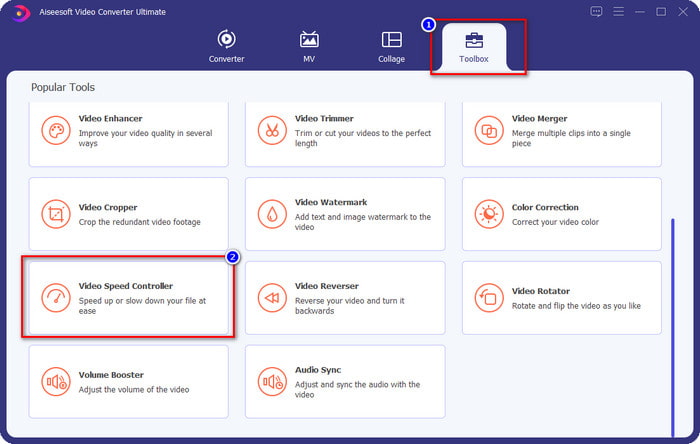
Pasul 3. Apasă pe + butonul, căutați videoclipul pentru care doriți să schimbați mișcarea și faceți clic Deschis pentru a-l încărca aici.
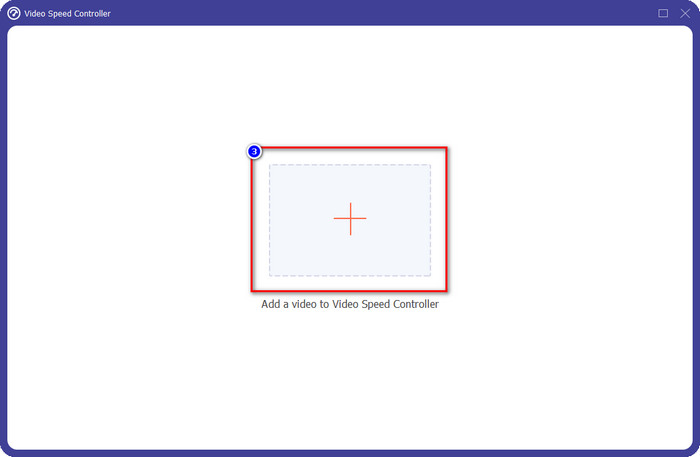
Pasul 4. Odată ce încărcați fișierul, pe ecran se va deschide o fereastră în care instrumentul de control al vitezei se va deschide, alegeți viteza pe care doriți să o aplicați videoclipului dvs. selectând opțiunea de viteză video disponibilă pe acest software. Puteți să faceți clic pe fiecare dintre ele și să vedeți o previzualizare a eșantionului cu viteza de redare pe ecran.
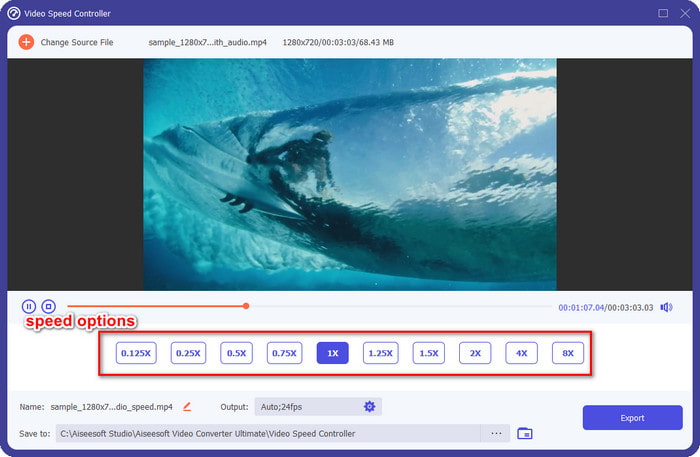
Pasul 5. Pentru a salva videoclipul, schimbați viteza și faceți clic Export. La fel de ușor, acum ați schimbat mișcarea videoclipului cu acest software suprem pe Windows sau Mac.
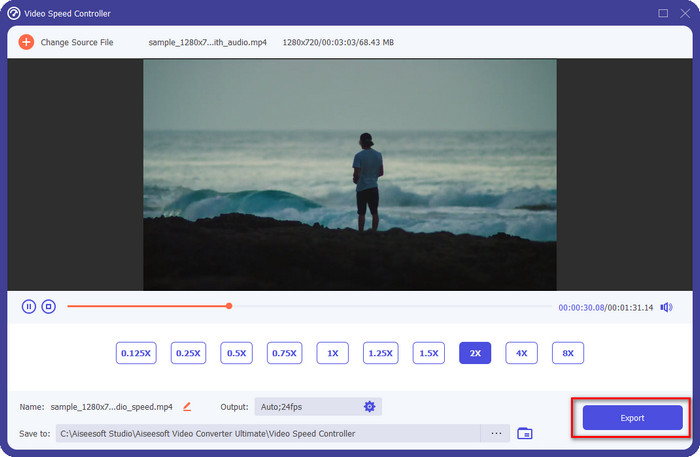
Partea 3. Întrebări frecvente despre mișcare rapidă și lentă
Pot să vizionez un videoclip rapid și încetinit pe un desktop?
Cu diferite playere media, puteți modifica cu ușurință viteza videoclipului pe care îl vizionați pentru a-l face mai lent sau mai rapid, în funcție de preferințele dvs. Îl puteți avea pe desktop apăsând controlerul de viteză care este încorporat în Blu-ray Player, VLC Media Player, Quicktime, Windows Media Player și celălalt media player. Dar amintiți-vă, nu va schimba permanent viteza videoclipului, așa că, dacă doriți, citiți instrumentul pe care îl introducem în acest articol.
De ce a devenit necesară utilizarea unui efect de mișcare rapidă și lentă?
Schimbând viteza videoclipului, puteți accesa cu ușurință unele efecte de care celelalte efecte și filtre nu sunt capabile. Deci, dacă sunteți editor și doriți să încercați alte efecte, este obligatoriu să încercați să utilizați controlerul de viteză și să schimbați viteza videoclipului. Nu este nevoie să fii un profesionist, deoarece este ușor și cu siguranță poate face videoclipul tău să arate uimitor.
Există limitări la modificarea vitezei de redare?
Nu putem ascunde că există limitări ale vitezei de redare. Deși este ușor de aplicat oricărui videoclip, dacă este redat prea repede, veți vedea o oarecare înghețare pe videoclip pe care nu le puteți anula. La fel ca atunci când faceți slow-mo-ul, cadrul fiecărui videoclip în slow-mo-ul poate scădea și poate deveni foarte întârziat. Pentru a evita ca acest lucru să se întâmple, trebuie să luați în considerare și cu atenție modifica viteza de redare a videoclipului.
Concluzie
Sunt luate în considerare toate lucrurile în mișcare lentă și rapidă, iar detaliile de mai sus se bazează pe referințele pe care le-am cercetat și pe experiența schimbării vitezei video. Deși este ușor să adăugați viteza, trebuie să luăm în considerare mai întâi să le învățăm înainte de a face schimbarea vitezei. Fără expertiză profesională și un instrument suprem, aplicarea vitezei alese de noi nu a fost niciodată ușoară. Să presupunem că descărcați FVC Video Converter Ultimate; veți avea cel mai bun regulator de viteză și un instrument all-in-one. Da, așa este, există multe lucruri pe care acest software le oferă; dacă doriți să aflați mai multe despre el, atunci descărcarea este cea mai bună modalitate de a vă asigura că are mai mult decât am spus în acest articol.



 Video Converter Ultimate
Video Converter Ultimate Screen Recorder
Screen Recorder



